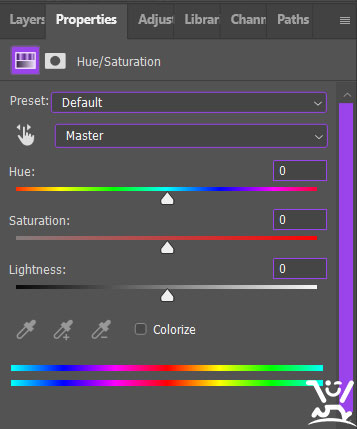زمان تخمینی مطالعه: 6 دقیقه
در این آموزش افزایش رزولوشن عکس در فتوشاپ را بصورت تصویری یاد میگیرید: کیفیت تصاویر یکی از اصلی ترین چالش هایی است که ما هنگام عکاسی با دوربین حرفه ای یا موبایل با آن مواجه می شویم. گاهی ممکن است به دلیل قدیمی بودن تصویر، پایین بودن کیفیت دوربین موبایل، زوم اشتباه و خیلی از موارد دیگر تصاویر از کیفیت مناسبی برخوردار نباشند. اگر با چنین اتفاقی مواجه شدید به هیچ وجه نگران نباشید. چرا که امروزه امکان افزایش کیفیت و وضوح عکس در برنامه های گرافیکی مانند فتوشاپ فراهم شده. قابلیت های موجود در این برنامه برای افزایش وضوح عکس بی کیفیت موثر است.
اکنون تصمیم داریم آموزش افزایش کیفیت عکس در فتوشاپ را در اختیار شما همراهان عزیز قرار دهیم. در صورت تمایل به آشنایی بیشتر با راه های افزایش کیفیت عکس بی کیفیت در فتوشاپ تا انتهای این مقاله با ما همراه باشید.
شما می توانید به 4 روش در زمینه افزایش کیفیت و وضوح عکس در فتوشاپ اقدام نمایید. این 4 روش عبارتند از:
- بهبود کیفیت عکس در فتوشاپ با استفاده از ابزار Smart Sharpen
- افزایش رزولوشن عکس در فتوشاپ
- افزایش کیفیت عکس با تغییر نور در فتوشاپ
- افزایش کیفیت عکس در فتوشاپ از طریق گزینه Saturation
روش اول : بهبود کیفیت عکس در فتوشاپ با استفاده از ابزار Smart Sharpen
- وارد برنامه Photoshop شده سپس عکس بی کیفیت مورد نظر خود را باز نمایید.
- منو Filter را انتخاب کنید. سپس از طریق گزینه Sharpen روی زیر منو Smart Sharpen که قرار است برای بالا بردن کیفیت عکس در فتوشاپ مورد استفاده قرار گیرد، کلیک نمایید.
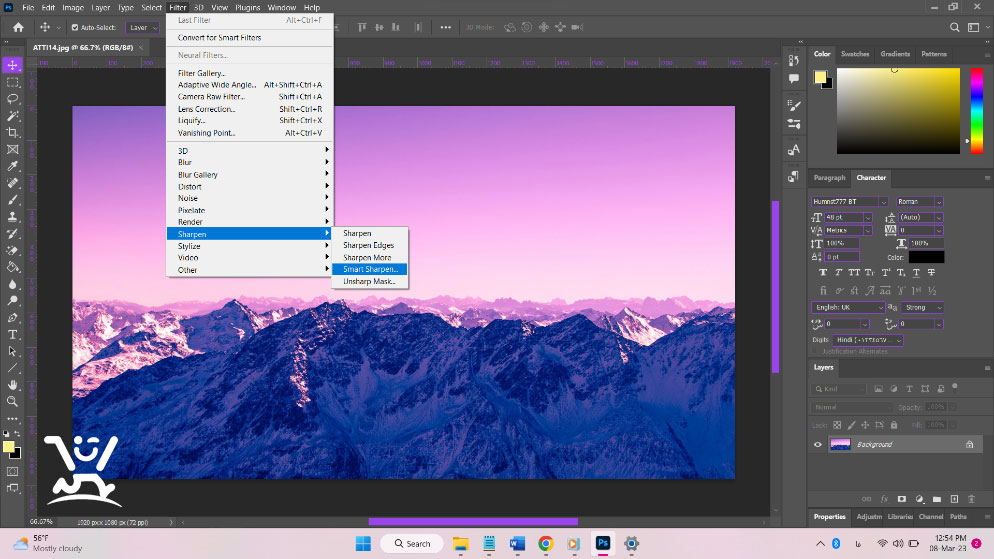
- در این مرحله باکسی مانند تصویر زیر به نمایش درمیآید. با مدیریت صحیح آنها می توانید کیفیت عکس بی کیفیت خود را در فتوشاپ مدیریت نمایید. اصلی ترین ویژگی های موجود در این قسمت عبارتند از:
Amount
Radius
Reduce Noise
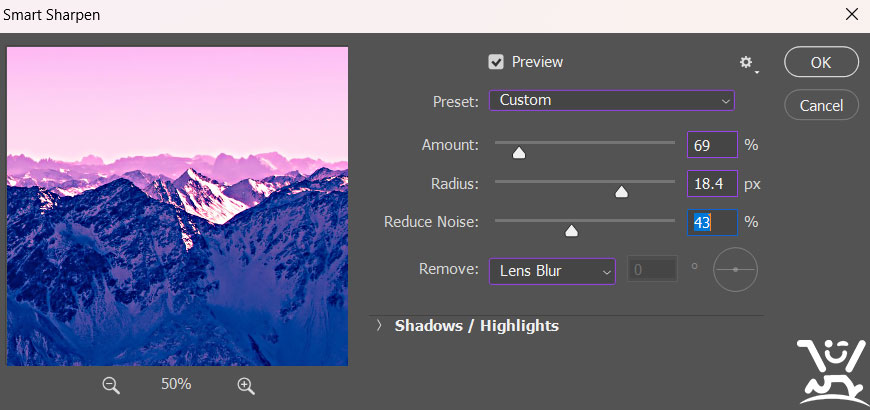
- بعد از تغییر هر یک از المان های موجود در این قسمت امکان مشاهده نتیجه تنظیمات در قسمت سمت چپ آن برای شما فراهم می باشد. همچنین می توانید از طریق قسمت Shadow/Highlights نیز تغییرات بیشتری را اعمال نمایید. دستگیره ها را به سمت چپ و راست درگ کنید تا به نتیجه دلخواه برسید.
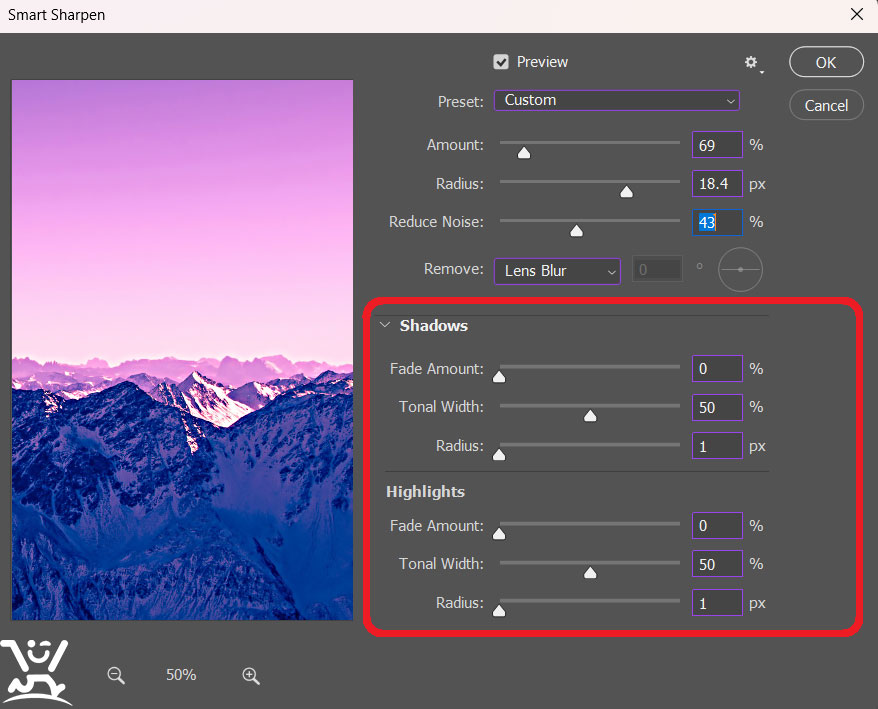
دوم : افزایش رزولوشن عکس در فتوشاپ
- در اولین مرحله از فرآیند افزایش رزولوشن عکس در فتوشاپ شما باید منو Image را انتخاب نمایید. اینکار باعث نمایش زیر منوهای این گزینه میشود. سپس از میان گزینه های موجود، گزینه Image Size را انتخاب کنید.
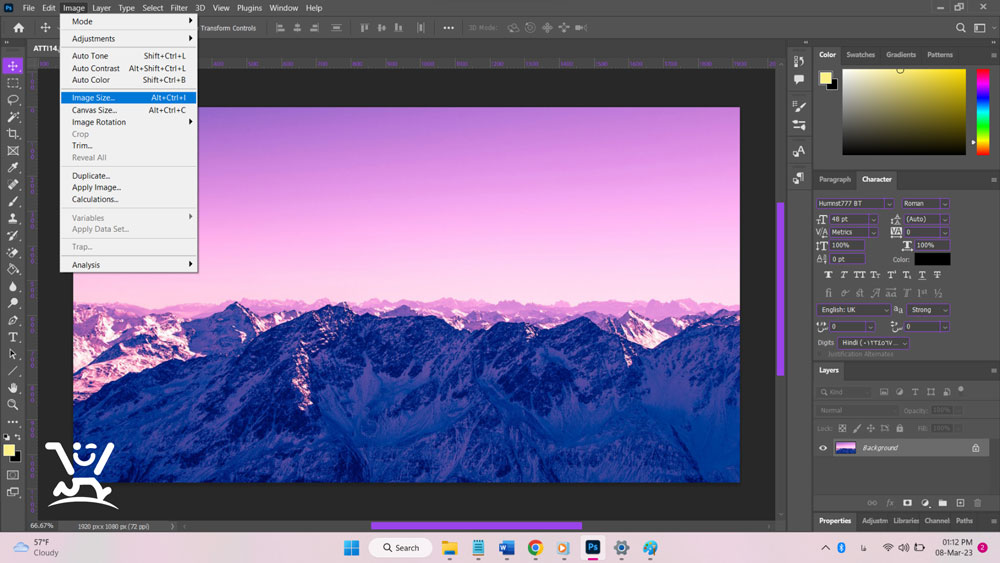
- حال در باکس جدید ابتدا تیک گزینه Resample را بردارید. اینکار باعث میگردد تغییر رزولوشن تصویر روی سایر تصویر اثر نگذارد. سپس از طریق قسمت Resolution عدد مورد نظر خود را وارد نمایید. در قسمت سمت چپ امکان مشاهده نتیجه تغییر پیش از ثبت آن نیز فراهم می باشد.
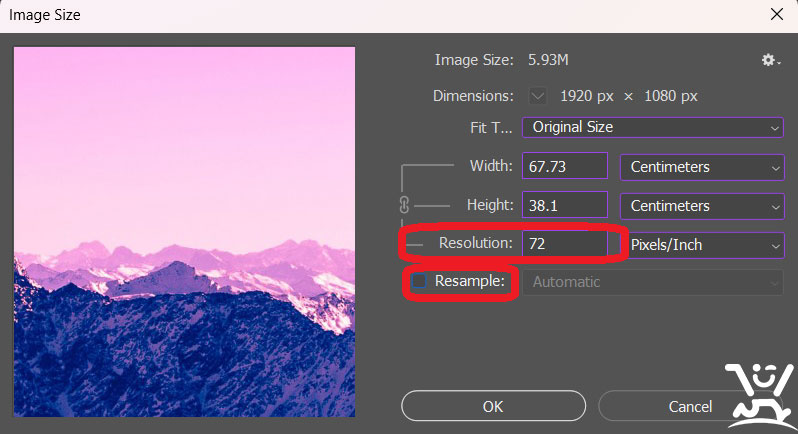
سوم : افزایش کیفیت عکس با تغییر نور در فتوشاپ
- تصویر مورد نظر خود را در فتوشاپ باز کرده و سپس همانند تصویر زیر روی گزینه Adjustment Layer در پایین پنل Layers کلیک کرده و سپس از میان گزینه های موجود، ابزار Brightness/Contrast را انتخاب نمایید.
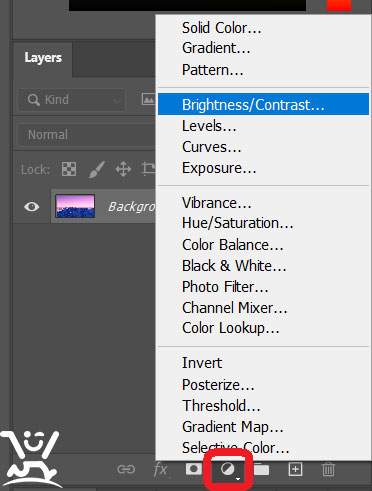
- سپس به راحتی و با استفاده دستگیره هایی که در تصویر زیر مشاهده می کنید می توانید نور و کانتراست یا همان تضاد رنگی تصویر را تغییر داده و نتیجه را روی تصویر مشاهده کنید.
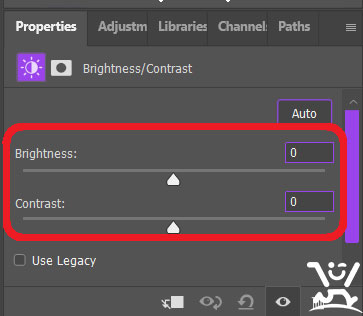
روش چهارم : افزایش کیفیت عکس در فتوشاپ از طریق گزینه Saturation
- در اولین مرحله لازم است عکس مورد نظر را وارد فتوشاپ کرده و همانند تصویر زیر گزینه Adjustment Layer را انتخاب نمایید و سپس گزینه Hue/Saturation را انتخاب کنید.
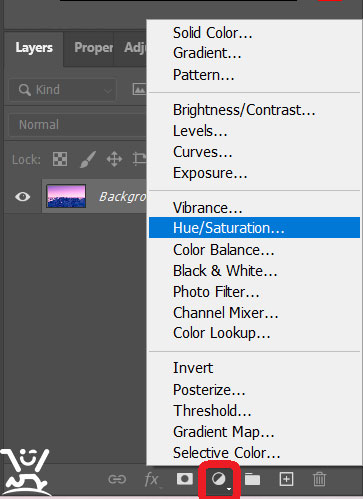
- حال به کمک دستگیره های موجود می توانید قابلیت های مختلف را تغییر داده و نتیجه را در تصویر کنار مشاهده نمایید. با افزایش کیفیت رنگ عکس در فتوشاپ می توانید به راحتی کیفیت کل عکس را تغییر دهید.